9 rettelser for YouTube Premium som ikke laster ned videoer frakoblet på mobilappen
Miscellanea / / April 05, 2023
YouTube Premium er et av de beste abonnementene vi nylig har kjøpt. Opplevelsen av ser på annonsefrie videoer er verdt hver krone. Vi liker også den ekstra funksjonen til offline nedlastinger i appen. Men nylig fant vi ut at YouTube Premium ikke laster ned videoer offline på appen vår.

Det er virkelig frustrerende når du er på vei på en lang flytur, og du kan ikke laste ned en haug med videoer offline for reisen din. Vi vil gjøre slutt på dette med disse enkle å implementere løsningene for å fikse problemet og komme tilbake til å laste ned disse videoene offline. La oss begynne.
1. Sjekk Internett-tilkoblingen
Du må ha en god internettforbindelse for å laste ned videoer på YouTube-appen. Enten du er koblet til et Wi-Fi-nettverk eller mobildata, er god signalstyrke og et aktivt internettabonnement avgjørende for å få tilgang til alle funksjonene på YouTube.


Videre kan du sjekke hastigheten på Internett, og hvis du ser lave tall, er det på tide å sjekke med tjenesteleverandøren din. Fast.com er en enkel internetthastighetskontroller, så vi anbefaler å bruke den til å sjekke hastigheter.

Hvis du fortsatt står overfor problemet til tross for at du har en god internettforbindelse, må du sjekke YouTube premium-abonnementet ditt.
2. Sjekk YouTube Premium-abonnement
For å laste ned videoer offline på appen, må du ha et YouTube Premium-medlemskap. Hvis du ikke har det, vil nedlastingsknappen være nedtonet for deg.
Derfor må du følge med på medlemskapet ditt og se om det er aktivt. Slik kan du gjøre det.
Trinn 1: I YouTube-appen trykker du på profilikonet øverst til høyre.
Steg 2: Trykk på "Kjøp og medlemskap".

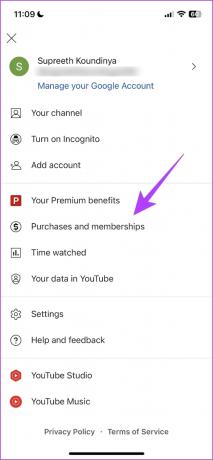
Trinn 3: Hvis Premium-planen din er aktiv, vises den under medlemskapene dine. Hvis ikke, forny eller abonner på YouTube Premium ved å bruke lenken nedenfor.
Abonner på YouTube Premium

Du må også sørge for at du har nok lagringsplass før du prøver å laste ned en video offline på YouTube. Her er hvorfor.
3. Sjekk lagringsplass
Hvis YouTube Premium ikke laster ned videoer offline på telefonen din, er det en god sjanse for at telefonen din går tom for lagringsplass. Følg derfor med på tilgjengelig lagringsplass på enheten din. Slik kan du gjøre det.
Merk: Vi har illustrerte fremgangsmåter for iPhone, men de forblir mer eller mindre like for Android-enheter også.
Trinn 1: Trykk på Innstillinger-appen.
Steg 2: Trykk på Generelt.


Trinn 3: Trykk på iPhone-lagring.
Trinn 4: Sørg for at du har nok ledig lagringsplass igjen på enheten.

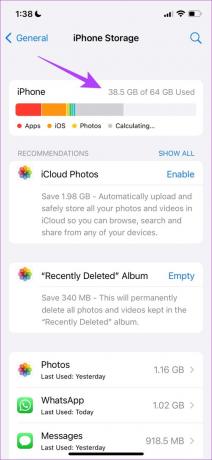
Hvis lagringsplassen din er full, sjekk guidene våre på hvordan frigjøre lagringsplass på Android og iPhone. Men hvis det er nok plass på enheten din og YouTube Premium fortsatt ikke laster ned videoer uten nett, går du til neste metode.
4. Deaktiver datasparing
Hvis du bruker mobildata til å laste ned videoer på YouTube Premium, sørg for at du ikke har datasparing aktivert på enheten din. Dette kan redusere nedlastingshastigheten, hvis ikke helt forhindre nedlasting av videoer. Slik kan du slå den av.
Trinn 1: Åpne Innstillinger-appen.
Steg 2: Trykk på Mobildata/Mobildata.


Trinn 3: Trykk på "Mobildataalternativer" (eller Mobildataalternativer).
Trinn 4: Trykk på Datamodus.


Trinn 5: Forsikre deg om at du ikke har valgt alternativet "Lav datamodus". Velg enten «Tillat mer data på 5G» eller Standard.

Hvis dette ikke fungerer, kan du sjekke om du har aktivert batterisparing på enheten.
5. Deaktiver batterisparing
Hvis du har batterispareren slått på, kan mange prosesser være begrenset. Og hvis YouTube Premium ikke laster ned videoer offline, er det en sjanse for at det påvirkes av batterispareren. Slik kan du slå den av.
Merk: Vi har illustrert metoden for Innstillinger-appen på iOS, men trinnene forblir like for Android-enheter også.
Trinn 1: Åpne Innstillinger-appen.
Steg 2: Trykk på Batteri.


Trinn 3: Slå av bryteren for "Low Power Mode".

Slik slår du av batterispareren på telefonen. Hvis dette ikke fungerer, prøv å tømme hurtigbufferen på enheten.
6. Tøm buffer (Android)
Mens Apple-enheter går glipp av denne funksjonen, er en fin måte å rydde opp i søppelet i en applikasjon tømme hurtigbufferen på Android-enheten din. YouTube, akkurat som alle andre internettapplikasjoner, akkumulerer en cache. Cachen er midlertidige data som er lagret i appen.
Så hver gang du åpner YouTube, er noen få elementer forhåndslastet for å spare tid og data. Når det er mye akkumulert cache, kan det føre til noen få søppelfiler som kjører feil, som kan være ansvarlig for at YouTube Premium ikke laster ned videoer offline.
Slik kan du tømme hurtigbufferen.
Trinn 1: Trykk lenge på YouTube-appikonet.
Steg 2: Når du er på appinfosiden, trykker du på Slett data.


Trinn 3: Velg nå Tøm buffer.
Trinn 4: Trykk på OK for å bekrefte.


Dette vil fjerne alle søppelfilene fra appen. Du kan nå sjekke om du kan laste ned videoer på YouTube. Men hvis dette ikke fungerer også, kan du sjekke nedlastingsinnstillingene i appen.
7. Sjekk nedlastingsinnstillinger
Hvis du prøver å laste ned videoer ved hjelp av mobildata og YouTube-appen nekter å gjøre det, kan det hende du har aktivert alternativet for å laste ned kun via Wi-Fi. Du må deaktivere det for å tillate nedlastinger ved hjelp av mobildata også.
Trinn 1: Åpne YouTube-appen og trykk på profilikonet øverst til høyre.
Steg 2: Trykk på Innstillinger.


Trinn 3: Trykk på "Bakgrunn og nedlastinger".
Trinn 4: Slå av bryteren for «Last ned kun via Wi-Fi».


Hvis YouTube Premium ikke laster ned videoer offline selv etter at du har gjort dette, kan du sjekke om det er en oppdatering tilgjengelig for appen.
8. Oppdater YouTube
Når brukere står overfor et problem, er de fleste vokale om det i fora og gjennomgangsdeler av appen. Dette betyr at utviklerne blir gjort oppmerksomme på problemet, og de vil presse en oppdatering for appen.
Så hvis ingen av rettelsene ovenfor fungerer, kan du prøve å oppdatere YouTube-appen på iPhone- eller Android-enhetene dine. Vi håper dette vil hjelpe med å løse problemet med at YouTube Premium ikke laster ned videoer på telefonen din.

Oppdater YouTube på Android
Oppdater YouTube på iPhone
Hvis ingen av metodene ovenfor fungerer, kan du prøve å installere YouTube-appen på nytt som en siste utvei.
9. Installer YouTube-appen på nytt
Hvis en ny oppdatering av appen ikke er tilgjengelig, er det beste alternativet å avinstallere YouTube-appen. Dette sletter alle elementene i appen fra telefonen din, og når du har installert den igjen, lastes alle ned og installeres på nytt.
På denne måten er det en sjanse for å bli kvitt feilen som gjør at YouTube Premium ikke laster ned videoer offline. Slik gjør du det.
Installer YouTube på nytt på iPhone
Trinn 1: Trykk lenge på YouTube-appikonet. Klikk på Fjern app.
Steg 2: Trykk nå på Slett app. Dette vil avinstallere YouTube fra din iPhone.


Trinn 3: Besøk App Store ved å bruke koblingen nedenfor for å installere den nyeste versjonen av YouTube.
Last ned YouTube
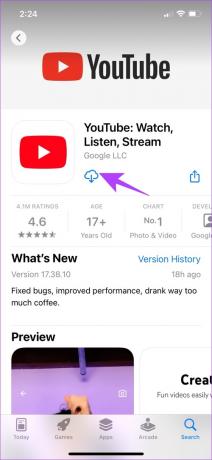
Installer YouTube på nytt på Android
YouTube er en forhåndslastet app på Android-enheter, og kan derfor ikke avinstalleres. Du har imidlertid en mulighet til å "avinstallere oppdateringer" for å gjenopprette appen til den opprinnelige versjonen som installert ut av esken.
Trinn 1: Trykk lenge på YouTube-appikonet og velg info.
Steg 2: Klikk på Avinstaller oppdateringer.


Trinn 3: Gå nå til Play Butikk for å oppdatere appen din til den nyeste versjonen.
Last ned YouTube

Det er alt du kan gjøre når YouTube Premium ikke laster ned videoer offline på enheten din. Hvis du har flere spørsmål angående det samme, se vår FAQ-seksjon.
Vanlige spørsmål om nedlasting av YouTube-videoer frakoblet
Du kan laste ned så mange videoer som enhetens lagring tillater.
Smarte nedlastinger er en funksjon som automatisk laster ned anbefalte videoer uten nett på enheten din. For å aktivere denne funksjonen, åpne YouTube-appen → gå til Bibliotek → Nedlastinger → trykk på ikonet med tre prikker øverst → Innstillinger → slå på Smarte nedlastinger.
Åpne YouTube-appen → Trykk på Profilikonet øverst til høyre → Innstillinger → Bakgrunn og nedlastinger → Slett nedlastinger.
Se videoer uten nett med YouTube Premium
Vi håper denne artikkelen hjalp deg med å laste ned videoer offline på YouTube Premium uten problemer. Mens YouTube gjør en god jobb som en gratis underholdningstjeneste, føler vi fortsatt at appen trenger mye optimalisering ettersom den er får problemer ofte. Så la oss håpe YouTube sender noen effektive oppdateringer snart.



